iMyFone MirrorTo
免費試用版和完整版最大的差別在於使用限制。
在免費試用版中,您只能在有限的試用期內使用非常基本的螢幕鏡像功能。
但是若您購買了 MirrorTo 完整付費版後,您可以使用虛擬鍵盤螢幕鏡像,享受更高清、更流暢的畫質,而且所有的付費功能都將解鎖,包含新的付費功能。
請使用原廠的 USB 傳輸線將您的裝置連接至電腦。您在點擊下拉選單上顯示的通知後可以看到顯示「已連接為... 」「 或 」「僅 USB 充電」。
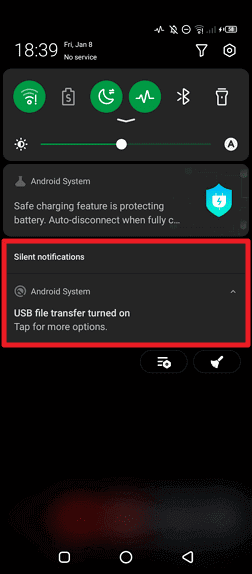
然後您會看到 USB 電腦連接選項,這時您可以從清單中選擇 MTP 或 PTP。
您也可以打開設置應用程式並在搜索欄中搜索 USB 配置或 USB 偏好以查看 USB 連接選項。
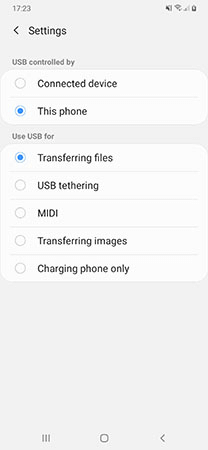
或更新版本的小米/紅米:
步驟 1. 去到設置應用程式 > 尋找關於手機 > 點擊 MIUI 版本/Android 版本 7 次 > 返回設置螢幕並找到附加設置。

步驟2. 確保「開發人員選項」已開啟 > 向下滑動並開啟 「USB 偵錯模式」 和 「通過 USB 安裝」選項。
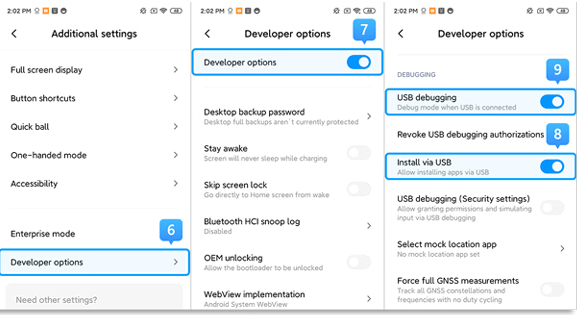
如果您使用的是運行 MIUI 5 或更早以前版本的小米/紅米:
步驟 1. 進入設置 > 關於手機 > 點擊版本號碼/ MIUI 版本 7 次以打開開發者選項。
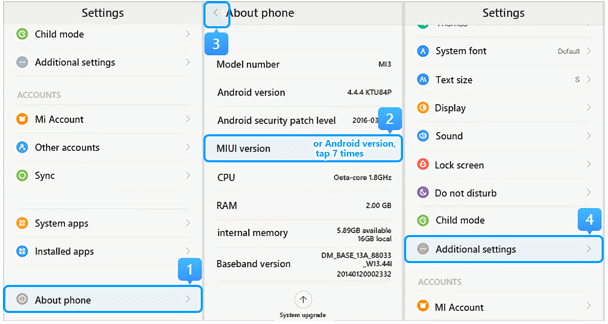
步驟2. 返回設置螢幕 > 開發人員選項,確保「開發人員選項」已開啟,然後向下滑動以開啟「USB 偵錯模式」 和 「通過 USB 安裝」。
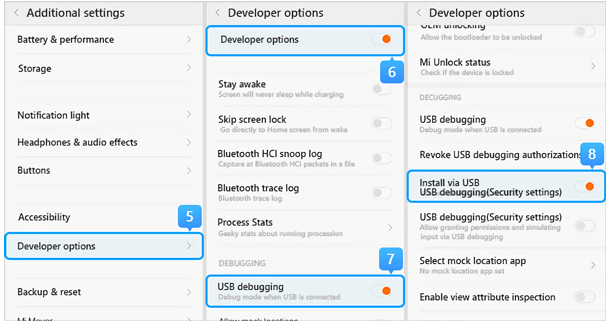
如果您使用的是運行 MIUI 5 或更早以前版本的小米/紅米:
步驟 1. 進入設置 > 關於手機 > 點擊版本號碼/ MIUI 版本 7 次以打開開發者選項。
步驟2. 返回設置螢幕 > 開發人員選項,確保「開發人員選項」已開啟,然後向下滑動以開啟「USB 偵錯模式」 和 「通過 USB 安裝」。
導致這個問題的原因有2個:
1. 手機未開啟授權允許不明來源的安裝及運作。
2. 部分手機安裝過程需要人工幹預整個安裝過程。若您在手機上不點擊安裝的話,則無法完成整個安裝過程(部分 Android 手機對操作系統設置了權限和限制)。
解決方式:
1. 首先,您需要在手機上開啟允許安裝不明來源。
2. 再次拔掉及插入手機,觀看手機彈出的安裝提示,再根據提示手動進行安裝。
去到您的手機品牌官網下載正確的驅動程式並安裝至你的電腦上 ,這裡我們以 Samsung 作為例子來說。
步驟1. 去到 https://www.samsung.com/us/support/.
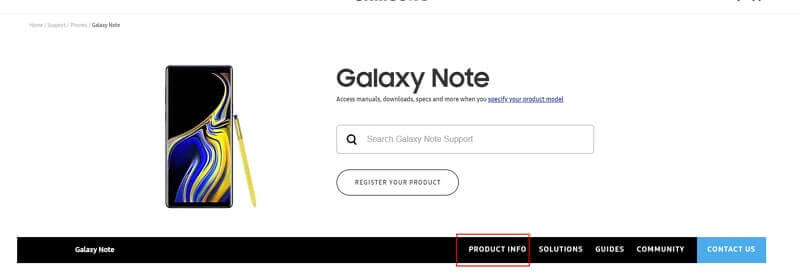
步驟2. 選擇您的產品類型和裝置名稱。
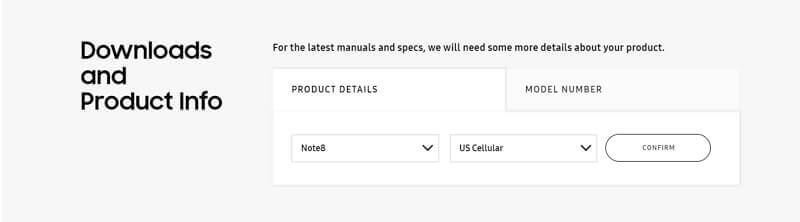
步驟3. 點擊 「產品資訊」
步驟4. 輸入產品詳情後點擊 「下載」。
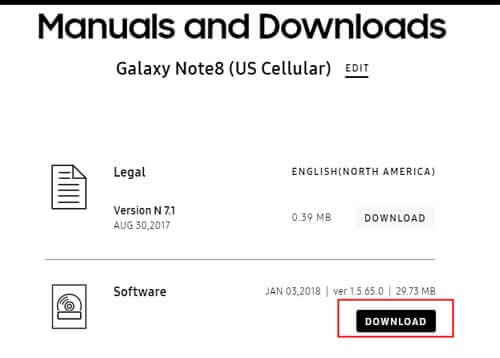
您的 Android 裝置是需要安裝移動終端的,而我們會自動為您安裝,且相應的權限會提示您允許安裝以確保安裝成功。
常見的情況有以下 2 種:
1. 在點擊「螢幕鏡像」後無法連接「XXXXXX」。
2. 在手機螢幕鏡像清單中找不到您的電腦名稱。
如果您遇到以上兩種情況的話,首先先去到 [控制面板] -- [系統與安全] -- [Windows Defender 防火牆] -- [開啟或關閉 Windows Defender 防火牆] ,選擇關閉防火牆。
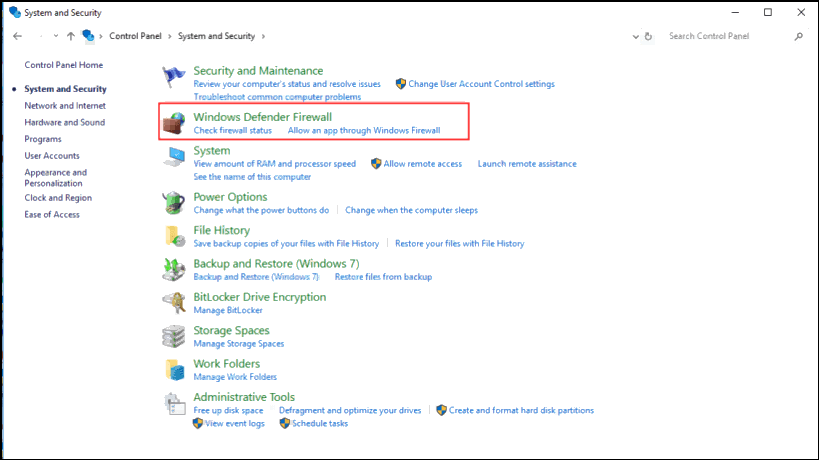
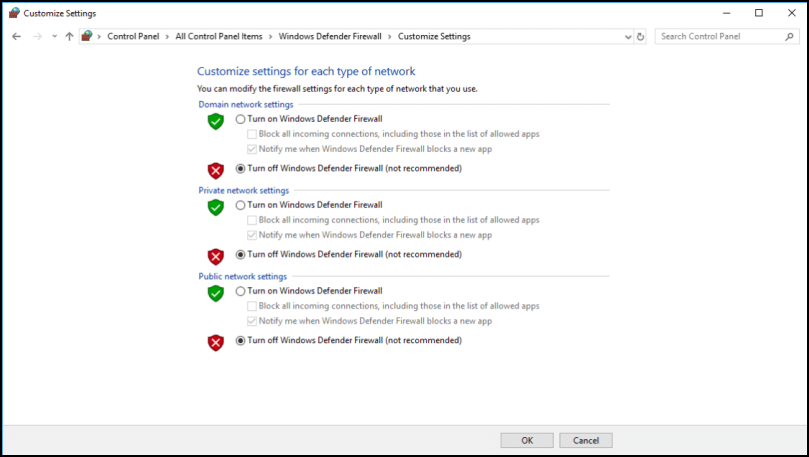
返回後再點擊「允許應用程式通過 Windows Defender 防火牆進行通信」以找到 [iMyFone MirrorTo] 和 [Bonjour Service],這裡您需要檢查是否已選擇了「私人」和 「公共」 選項,若還沒選擇的話,請選擇兩者。
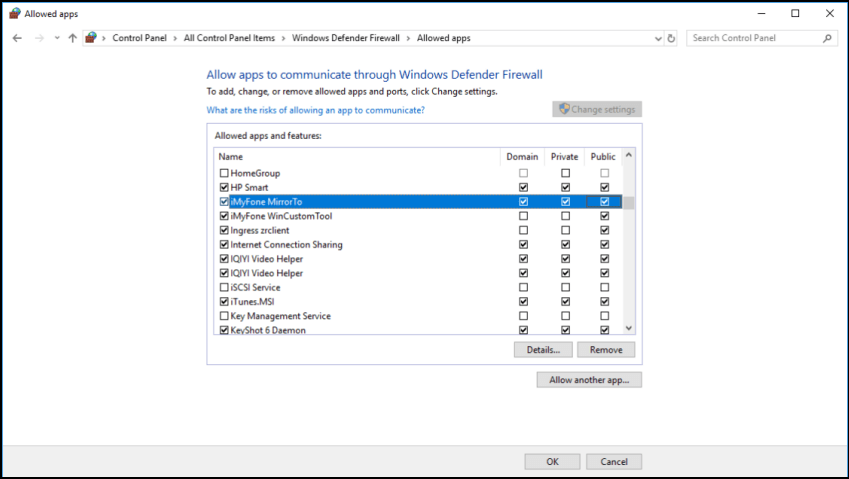
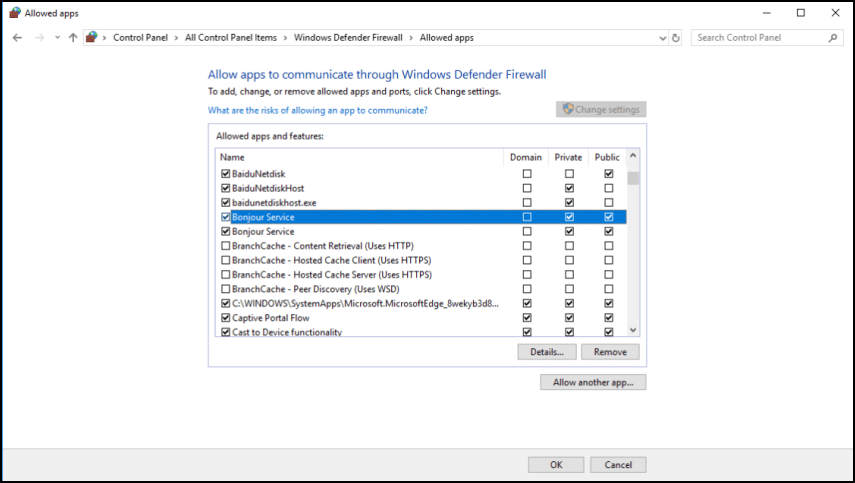
完成上述操作後,重新啟動 MirrorTo。
您當然也可以直接聯繫我們的客服反饋您遇到的問題以及您所使用的裝置型號 ,我們會盡最大的努力協助您。
(1) 對於 Mac 系統:
請檢查您的 Mac 系統是否為 macOS 12 或更新的版本。 MacOS 12 或更新的版本存在藍牙匹配的問題,因此無法支援藍牙連接。您可以選擇在較早期的 macOS 版本上使用 MirrorTo 或嘗試 MirrorTo(Windows 版本)。
(2) 對於 Windows 系統:
MirrorTo 支援 電腦(Windows 7 及更新的版本)。那些需要螢幕鏡像又需要在 電腦 上控製手機的 iOS 用戶必須使用 Windows 10(1803 或更新版本)的電腦,同時需具有藍牙功能並支援藍牙 BLE 外設。大多數的筆記型電腦都符合此要求,但桌機的話可能需要再檢查一下。
(1) 如果您不確定自己的裝置是否相容的話,您可以試試看先啟動 MirrorTo,選擇 iOS 螢幕鏡像。如果您的裝置不相容的話,在 iOS 螢幕鏡像後會立即出現提示。
(2) 如果您的桌機沒有藍牙功能的話,別擔心因為我們已為所有的筆記型電腦和桌機找到了適用的藍牙。您可以由網站上購買 Mini USB 藍牙適配器 5.0。
藍牙連接失敗:
如果您的藍牙連接失敗的話,您可以按照以下步驟操作:
步驟1. 從您的手機和電腦上移除藍牙配對。
步驟2. 重新啟動 MirrorTo,當 MirrorTo 上出現藍牙配對視窗時,您需要在您的 iOS 裝置中搜索您電腦的兩個相同藍牙,然後從您的 iOS 裝置主動進行連接的動作。(在無進行以上操作時,如果您的電腦或手機彈出藍牙連接確認框,請勿隨意點擊確認)
步驟3. 若沒有兩個相同的藍牙名稱,請退出藍牙並重試一遍。
步驟4. 如果還是失敗的話,請重新啟動電腦然後重試。
其他方法:
步驟1. 在手機應用程式市場中搜索 Lightblue 應用程式並下載它。
步驟2. 開啟 MirrorTo 後進入藍牙連接的介面。
步驟3. 開啟 Lightblue 藍牙連接輔助工具,使用它來搜尋您的電腦藍牙並進行連接。
(1) 確認您的 USB 傳輸線可以正常使用,建議您使用蘋果的原廠 USB 傳輸線。
(2) 用 USB 重新連接電腦和 iOS 裝置,您不妨多試幾次。
(3) 確認 iTunes 是否可以辨識您的 iOS 裝置。如果連 iTunes 都無法辨識它的話,那麼 MirrorTo 也無法辨識它。
(1) 當您的 iPhone 詢問您是否信任此電腦時,在您 iPhone 上點擊信任後輸入螢幕密碼。
(2) 如果裝置上沒有彈出「信任」視窗的話,請重新插入裝置或進入一般設定 > 傳輸或重置 iPhone > 重置 > 重置位置和隱私,然後嘗試再次連接。
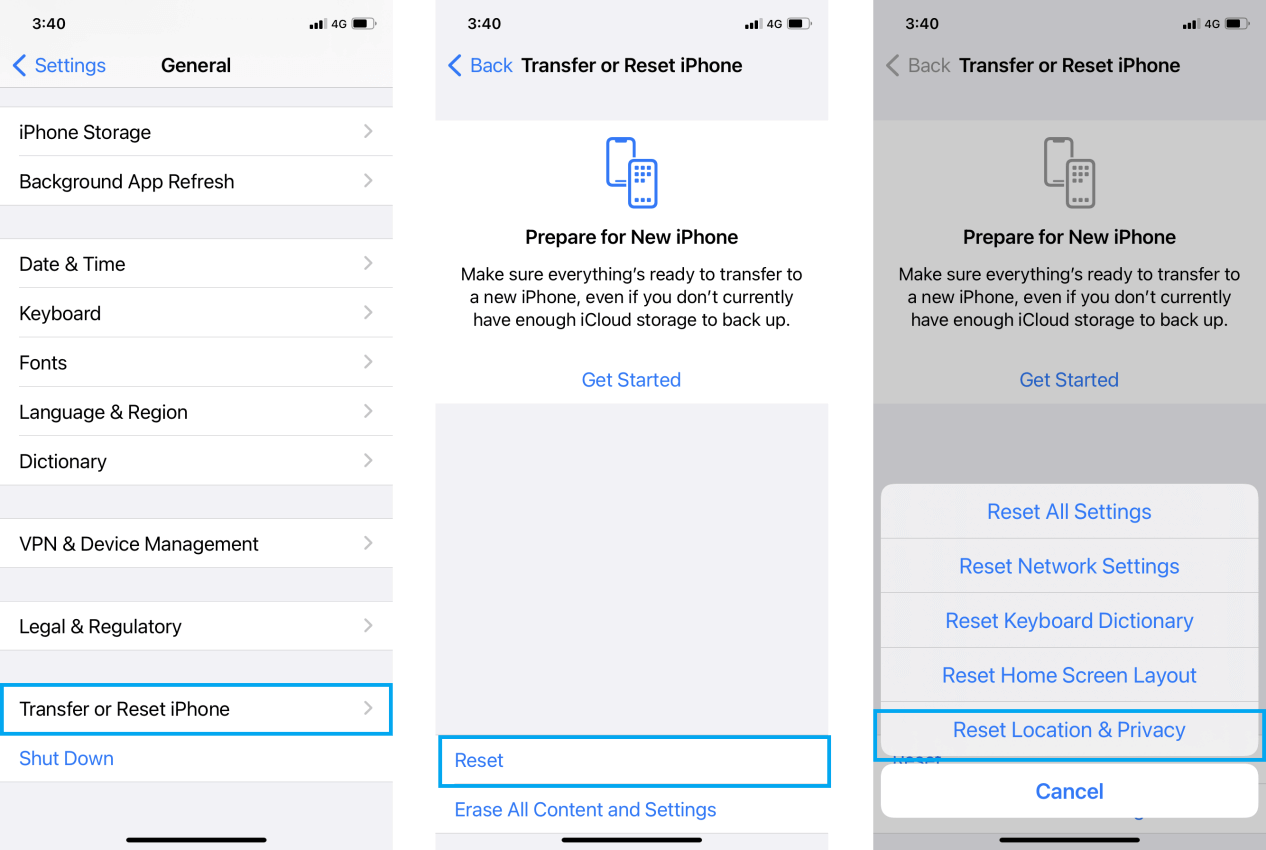
(3) 如果您還是遇到連接上的問題的話 ,請重新啟動 iOS 裝置和 MirrorTo 並嘗試再次連接。
- iMyFone AnyTo
- iMyFone MirrorTo
- iMyFone D-Back
- iMyFone LockWiper
- iMyFone Fixppo
- iMyFone iTransor for LINE
- iMyFone ChatsBack for WhatsApp
- iMyFone ChatsBack for LINE
- iMyFone Filme
- iMyFone iBypasser
- iMyFone iTransor for WhatsApp
- iMyFone D-Back for Windows
- iMyFone D-Back for Mac
- iMyFone UltraRepair
- iMyFone LockWiper (Android)
- iMyFone Umate Pro
- iMyFone D-Back (Android)
- iMyFone MagicMic
- iMyFone VoxBox
- iMyFone TopClipper
- iMyFone Novi AI
- iMyFone Passper Pro
- iMyFone DreamVid





